FACTURATION version Solution de gestion métier des entreprises du BATIMENT ET D
FACTURATION version Solution de gestion métier des entreprises du BATIMENT ET DES TRAVAUX PUBLICS Guide utilisateur Guide utilisateur ONAYA Facturation Date de publication : 02/07/2020 Version de l’application : 7.5 www.onaya.com Table des matières 1 ERGONOMIE ET GENERALITES DU LOGICIEL ONAYA FACTURATION ......................... 4 2 OPTIONS DU LOGICIEL ........................................................................................................ 8 2.1 CHRONO PAR DEFAUT...................................................................................................................................... 8 2.2 GESTION PAR SOCIETE .................................................................................................................................... 9 2.3 TITRES ......................................................................................................................................................... 10 2.4 TEXTES ........................................................................................................................................................ 10 2.5 SITUATION CMI ............................................................................................................................................. 11 2.6 TVA / TPF .................................................................................................................................................... 11 2.7 LIAISON ........................................................................................................................................................ 13 2.8 DIVERS ......................................................................................................................................................... 14 2.9 GENERAL ...................................................................................................................................................... 14 2.10 ENVOI PAR MAIL .......................................................................................................................................... 15 2.11 OPTIONS UTILISATEUR ................................................................................................................................. 15 3 LE DEVIS ................................................................................................................................ 16 3.1 CREATION D’UN DEVIS A PARTIR D’UN DQE / EDISYS ....................................................................................... 16 3.2 LA FICHE DEVIS ............................................................................................................................................. 18 4 LA SITUATION ....................................................................................................................... 21 4.1 CREATION D’UNE PREMIERE SITUATION ........................................................................................................... 21 4.2 LA FICHE DE LA SITUATION ............................................................................................................................. 24 4.3 SAISIE DE LA SITUATION ................................................................................................................................. 30 4.3.1 Accès à la saisie de la situation 30 4.3.2 Saisie de la situation 30 4.3.2.1 Corps 31 4.3.2.2 Saisie du corps 33 4.3.2.3 Pied TTC 34 4.3.2.4 Pied NAP 37 4.4 L’EDITION DE LA SITUATION ............................................................................................................................ 38 4.4.1 L’édition de la situation en directe 38 4.4.2 L’édition des situations depuis le module des éditions 38 4.5 CREATION D’UNE SITUATION INTERMEDIAIRE ................................................................................................... 40 4.5.1 La saisie du corps 42 4.5.2 La déduction des situations précédentes dans le pied T.T.C 43 4.6 LA GESTION DES AVENANTS ........................................................................................................................... 43 4.6.1 La gestion des avenants à partir d’une nouvelle série de situation 43 4.6.2 La gestion des avenants par intégration du devis avenant sur une situation en cours 44 4.7 LA CREATION DE LA DERNIERE SITUATION ....................................................................................................... 46 4.8 GENERATION D’UNE FACTURE A PARTIR D’UNE SITUATION ................................................................................ 47 4.8.1 Génération d’une facture à partir de la situation 47 4.8.2 Génération d’une facture à partir de l’onglet « Génération Factures » 48 4.9 GENERATION D’UN DGD A PARTIR D’UNE SITUATION ....................................................................................... 49 4.9.1 Génération d’un DGD à partir de la situation 49 4.9.2 Génération d’un DGD à partir de l’onglet Génération 49 4.10 Les situations en colonne 50 5 LA FACTURE ......................................................................................................................... 52 5.1 CREATION D’UNE FACTURE ............................................................................................................................ 52 5.2 LA FICHE DE LA FACTURE ............................................................................................................................... 54 5.3 SAISIE DE LA FACTURE ................................................................................................................................... 59 5.3.1 Accès à la saisie de la facture 59 5.3.2 Saisie de la facture 59 5.4 L’EDITION DE LA FACTURE .............................................................................................................................. 62 5.4.1 L’EDITION DE LA FACTURE EN DIRECTE ........................................................................................................ 62 5.4.2 L’EDITION DE LA FACTURE DEPUIS LE MODULE DES EDITIONS ........................................................................ 63 5.5 L’IMPUTATION DE LA FACTURE ........................................................................................................................ 64 Guide utilisateur ONAYA Facturation Date de publication : 02/07/2020 Version de l’application : 7.5 www.onaya.com 5.5.1 Automatique (option cochée) 64 5.5.2 A partir du menu compta 66 5.6 MODIFICATION / ANNULATION (AVOIR) D’UNE FACTURE IMPUTEE ...................................................................... 66 5.6.1 Modification 68 5.6.2 Annulation 69 5.7 LA CREATION MANUELLE D’UNE FACTURE D’AVOIR ........................................................................................... 70 5.8 LE PROGRAMME DE MODIFICATION D’UNE FACTURE IMPUTEE ........................................................................... 70 5.9 LES FACTURES CMI (CONSTRUCTION MAISON INDIVIDUELLE) .......................................................................... 71 6 LES DGD ................................................................................................................................ 73 6.1 GENERATION D’UN DGD A PARTIR D’UNE SITUATION ....................................................................................... 73 6.2 L’EDITION DU DGD ........................................................................................................................................ 74 6.2.1 L’EDITION DU D.G.D EN DIRECT .................................................................................................................. 74 6.2.2 L’EDITION DU D.G.D DEPUIS LE MODULE DES EDITIONS ................................................................................ 74 7 LE PRODUCTEUR DE PDF ................................................................................................... 75 8 LES TRAITEMENTS ANNEXES ............................................................................................ 75 8.1 EXPORT DE DONNEES .................................................................................................................................... 75 8.2 IMPORT DE DONNEES ..................................................................................................................................... 75 9 LA LIAISON VERS CHORUS PRO ........................................................................................ 76 9.1 PRINCIPE ...................................................................................................................................................... 76 9.2 FACTURES, FACTURES DE TRAVAUX ............................................................................................................... 77 9.2.1 Le cadre de facturation 77 9.2.2 Données à renseigner avant export 80 9.2.3 Les données obligatoires 80 9.2.4 Le code d'identification 81 9.2.5 Le cadre de facturation 82 9.2.6 Le code Service 83 9.2.7 Le code Engagement 85 9.2.8 Les données facultatives 89 9.3 EXPORT........................................................................................................................................................ 93 9.3.1 Des factures chantiers 93 9.3.2 Exporter un lot de factures 94 9.3.3 Saisie des informations Chorus Pro sur la facture 95 9.3.4 Des situations de travaux 98 9.3.5 Saisie des informations Chorus Pro sur une situation 100 9.3.6 Des DGD 102 9.4. DEPOT DES FACTURES SUR CHORUS PRO ................................................................................................... 105 9.4.1. Dépôt des factures hors factures de travaux 106 9.4.2 Dépôt des factures de travaux 108 9.4.3. Visualiser les factures déposées sur le portail Chorus Pro 108 Guide utilisateur ONAYA Facturation Date de publication : 02/07/2020 Version de l’application : 7.5 www.onaya.com Page 4 / 111 1 Ergonomie et généralités du logiciel ONAYA Facturation Les principes généraux d’ergonomie adoptés dans le logiciel sont les suivants : La barre de menu et des icones donnera l’accès à différents outils et fonctionnalités du programme. Les différents onglets permettront d’accéder aux menus ouverts. Sur la partie gauche se trouve le menu latéral de navigation. 3 couleurs seront utilisées avec des dégradés pour chacune : • le vert pour l’entête général et menu sélectionné • le gris pour le menu latéral et les écrans de saisie • l’orange pour identifier les actions à mener, les étapes importantes et/ou alerter l’utilisateur L’accueil propose un accès direct aux 3 derniers devis, situations de travaux, factures ou DGD selon l’écran de travail choisi et une recherche type Google permet de filtrer sur tous les critères affichés ou non à l’écran L’utilisation et les données recherchées sont définies en cliquent sur le « ? » Le menu latéral gauche peut être réduit par un clic sur la flèche an haut à droite du menu pour optimiser de l’espace de travail. Il reprend sa taille normale en cliquent sur les 3 traits. Barres des menus et icones Onglets Menu latéral de navigation Derniers documents ouverts Barre de recherche Guide utilisateur ONAYA Facturation Date de publication : 02/07/2020 Version de l’application : 7.5 www.onaya.com Page 5 / 111 Le menu horizontal correspondant au dernier niveau de navigation pour les saisies, aperçu … La navigation dans les fiches se fera à partir d’un menu latéral gauche La gestion d’onglets permet de partager l’écran avec différentes vues en faisant glisser l’onglet à partager vers le bas. Se positionner sur un onglet et le faire glisser sur le milieu de l’écran pour découper celui-ci en 2 parties. Guide utilisateur ONAYA Facturation Date de publication : 02/07/2020 Version de l’application : 7.5 www.onaya.com Page 6 / 111 Le Message board est une boite de dialogue regroupant des messages simples et avancés d’information, d’avertissement et/ou d’erreur. Il est accessible en cliquant en bas à droite de la fenêtre du programme de facturation sur le symbole Il est possible d’afficher les messages en cliquant / décliquant sur les symboles représentant le type de message. Guide utilisateur ONAYA Facturation Date de publication : 02/07/2020 Version de l’application : 7.5 www.onaya.com Page 7 / 111 Annuler/rétablir Cette fonctionnalité permet d’annuler ou rétablir des actions dans le logiciel. Elle est accessible depuis la barre d’outils ou en utilisant les raccourcis CTRL+Z (annuler) ou CTRL+Y (rétablir). Lorsqu’une action ne peut être annulée, le bouton est grisé dans la barre d’outils. L’icône « Informations » permet d’accéder directement aux fiches situation ou facture selon le contexte. Guide utilisateur ONAYA Facturation Date de publication : 02/07/2020 Version de l’application : 7.5 www.onaya.com Page 8 / 111 2 Options du logiciel Les options permettent de définir le fonctionnement par défaut de la facturation. Elles se paramètrent à partir du menu paramètres Options ou par le symbole 2.1 Chrono par défaut C’est ici que ce paramètre la numérotation automatique des codes devis, situation et facture. Cette numérotation : • peut être commune pour toutes les sociétés si vous avez plusieurs sociétés sur la même base. • peut être commune pour les factures et situation Nota : si cette option n’est pas cochée, le chrono est remplacé par le « numéro étape situation », ainsi et afin de différencier les différents codes situation, la variable « CHANTIER » devra être renseignée en préfixe ou en suffixe. Ces codes se constituent d’un préfixe (facultatif) + un numéro de chrono + un suffixe (facultatif). Le numéro de chrono est un numéro avec un nombre de caractère (Lg.) et un caractère de complément (complément) si ce nombre n’est pas atteint. Une aide sur le formatage des préfixes et suffixes est accessible en cliquant sur le symbole Guide utilisateur ONAYA Facturation Date de publication : 02/07/2020 Version de l’application : 7.5 www.onaya.com Page 9 / 111 La numérotation avec chrono mensuel permet de gérer 12 chronos (un par mois). Dans ce cas et afin de différencier ces chronos, la variable « MOIS » devra être renseignée en préfixe ou en suffixe. Nota : il n’existe pas de remise à 0 automatique des chronos 2.2 Gestion par société Une société est associée à une situation ou une facture. Guide utilisateur ONAYA Facturation Date de publication : 02/07/2020 Version de l’application : 7.5 www.onaya.com Page 10 / 111 Elle servira notamment à initialiser des données dans les documents d’éditions comme son logo, ses coordonnées, ses infos juridiques … La société par défaut renseignée sera celle reprise à la création d’une situation ou d’une facture 2.3 Titres Il est possible d’automatiser la création de titre des uploads/Ingenierie_Lourd/ guide-utilisateur-onaya-facturation-v7.pdf
Documents similaires



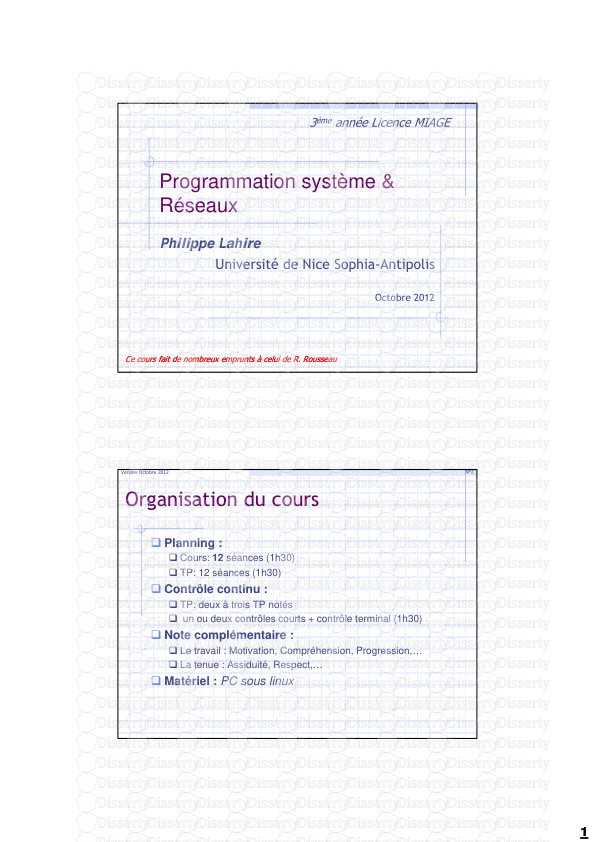






-
43
-
0
-
0
Licence et utilisation
Gratuit pour un usage personnel Attribution requise- Détails
- Publié le Jui 24, 2022
- Catégorie Heavy Engineering/...
- Langue French
- Taille du fichier 9.1489MB


